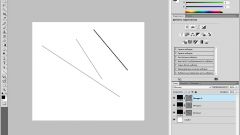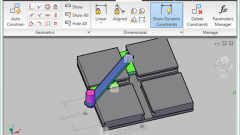Инструкция
1
Откройте САПР AutoCAD на своем персональном компьютере. Для этого сделайте двойной щелчок левой клавишей мыши на иконке AutoCAD, расположенной на рабочем столе, или выберите эту программу из списка программ в меню «Пуск».
2
3
Откройте подменю «Рисование» и в выпадающем списке выберите пункт «Штриховка». Перед вами откроется окно редактирования заштрихованных областей чертежа. В поле «Образец» задайте стандартную штриховку тонкими линиями под углом 45°, в программе это будет образец ANSI31. В поле «Структура» вы можете выбрать другие варианты штриховки. Введите в поле «Угол» необходимый угол штриховки. По умолчанию используется угол 0°. В поле «Масштаб» выберите масштаб штриховки, соотнеся ее с размерами заштриховываемой области.
4
Выделите область, которую нужно заштриховать. Для этого в окне редактирования выберите пункт «Добавить: точки выбора» и щелкните мышкой внутри области, которая ограничивается контуром из линий чертежа. Затем нажмите Enter и в окне редактирования штриховки нажмите OK. Обращайте внимание на то, что весь контур должен попадать в видимую область чертежа, то есть умещаться в окне AutoCAD, которое открыто на вашем компьютере, иначе программа может выдавать ошибку. Кроме того, контур должен быть замкнутым. Для этого при выполнении чертежа обязательно пользуйтесь привязками и внимательно отслеживайте пересечение линий всех типов, особенно полилиний, окружностей и дуг.
5
Обратите внимание на толщину линий, которыми выполняется штриховка. Они должны быть тоньше основных линий видимого контура, которыми начерчена деталь или сборочная единица. Задать толщину линии можно в подменю «Слои». Также задайте такой цвет штриховых линий, чтобы на чертеже вы могли их отличить от основных линий.